INNO教程
- 格式:doc
- 大小:475.00 KB
- 文档页数:8
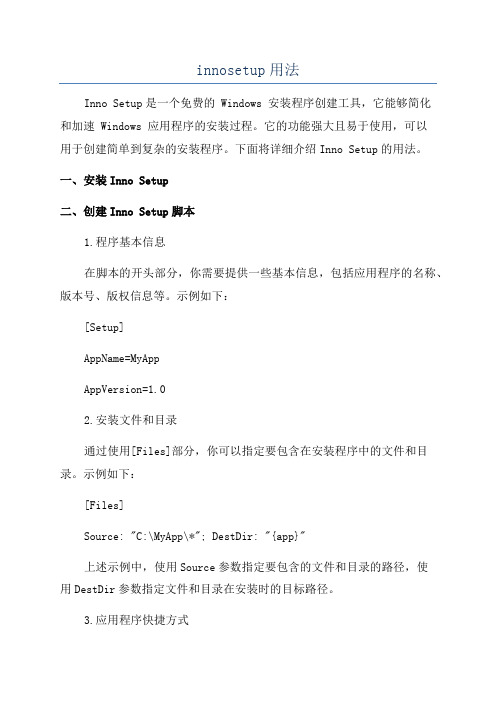
innosetup用法Inno Setup是一个免费的 Windows 安装程序创建工具,它能够简化和加速 Windows 应用程序的安装过程。
它的功能强大且易于使用,可以用于创建简单到复杂的安装程序。
下面将详细介绍Inno Setup的用法。
一、安装Inno Setup二、创建Inno Setup脚本1.程序基本信息在脚本的开头部分,你需要提供一些基本信息,包括应用程序的名称、版本号、版权信息等。
示例如下:[Setup]AppName=MyAppAppVersion=1.02.安装文件和目录通过使用[Files]部分,你可以指定要包含在安装程序中的文件和目录。
示例如下:[Files]Source: "C:\MyApp\*"; DestDir: "{app}"上述示例中,使用Source参数指定要包含的文件和目录的路径,使用DestDir参数指定文件和目录在安装时的目标路径。
3.应用程序快捷方式通过使用[Icons]部分,你可以在用户的开始菜单或桌面上创建应用程序的快捷方式。
示例如下:[Icons]Name: "{group}\MyApp"; Filename: "{app}\MyApp.exe"上述示例中,通过Name参数指定快捷方式的名称,使用Filename参数指定快捷方式指向的文件。
4.运行其他命令你可以使用[Run]部分来运行其他命令,例如注册DLL文件、创建注册表项等。
示例如下:[Run]Filename: "regsvr32.exe"; Parameters: "/s MyDll.dll"; WorkingDir: "{app}"Filename: "regedit.exe"; Parameters: "MyRegistry.reg"; WorkingDir: "{app}"上述示例中,使用Filename参数指定要运行的命令,使用Parameters参数指定命令的参数,使用WorkingDir参数指定运行命令时的工作目录。
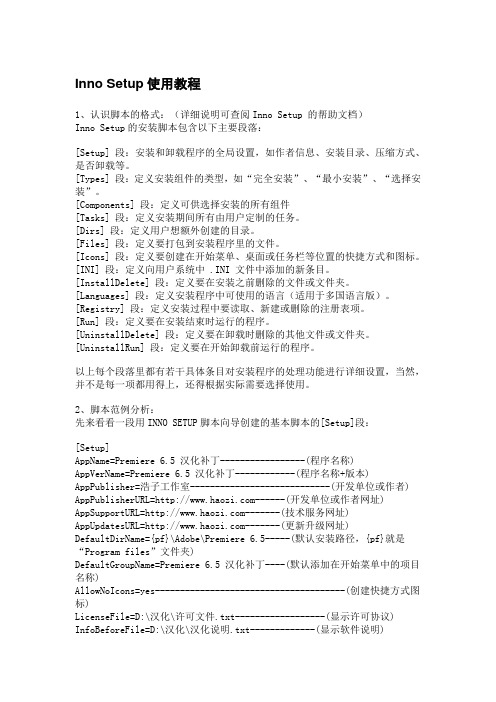
Inno Setup使用教程1、认识脚本的格式:(详细说明可查阅Inno Setup 的帮助文档)Inno Setup的安装脚本包含以下主要段落:[Setup] 段:安装和卸载程序的全局设置,如作者信息、安装目录、压缩方式、是否卸载等。
[Types] 段:定义安装组件的类型,如“完全安装”、“最小安装”、“选择安装”。
[Components] 段:定义可供选择安装的所有组件[Tasks] 段:定义安装期间所有由用户定制的任务。
[Dirs] 段:定义用户想额外创建的目录。
[Files] 段:定义要打包到安装程序里的文件。
[Icons] 段:定义要创建在开始菜单、桌面或任务栏等位置的快捷方式和图标。
[INI] 段:定义向用户系统中 .INI 文件中添加的新条目。
[InstallDelete] 段:定义要在安装之前删除的文件或文件夹。
[Languages] 段:定义安装程序中可使用的语言(适用于多国语言版)。
[Registry] 段:定义安装过程中要读取、新建或删除的注册表项。
[Run] 段:定义要在安装结束时运行的程序。
[UninstallDelete] 段:定义要在卸载时删除的其他文件或文件夹。
[UninstallRun] 段:定义要在开始卸载前运行的程序。
以上每个段落里都有若干具体条目对安装程序的处理功能进行详细设置,当然,并不是每一项都用得上,还得根据实际需要选择使用。
2、脚本范例分析:先来看看一段用INNO SETUP脚本向导创建的基本脚本的[Setup]段:[Setup]AppName=Premiere 6.5 汉化补丁-----------------(程序名称) AppVerName=Premiere 6.5 汉化补丁------------(程序名称+版本) AppPublisher=浩子工作室----------------------------(开发单位或作者) AppPublisherURL=------(开发单位或作者网址) AppSupportURL=-------(技术服务网址) AppUpdatesURL=-------(更新升级网址) DefaultDirName={pf}\Adobe\Premiere 6.5-----(默认安装路径,{pf}就是“Program files”文件夹)DefaultGroupName=Premiere 6.5 汉化补丁----(默认添加在开始菜单中的项目名称)AllowNoIcons=yes--------------------------------------(创建快捷方式图标)LicenseFile=D:\汉化\许可文件.txt------------------(显示许可协议) InfoBeforeFile=D:\汉化\汉化说明.txt-------------(显示软件说明)OutputDir=成品-----------------------------------------(安装程序存放位置)OutputBaseFilename=Premiere 6.5 汉化补丁--(安装程序名称) SetupIconFile=汉.ico----------------------------------(安装程序图标) Compression=lzma-------------------------------------(压缩器:Lzma) SolidCompression=yes--------------------------------(压缩方式:一次性压缩)括号里内容是笔者添加的注释,我想大家应该能够理解。

Inno打包教程_百度经验
Inno打包教程
Inno⼯具,是⽐较常⽤的打包软件。
简简单单,⼀招叫你学会使⽤inno打包。
⼯具/原料
inno setup 软件
⽅法/步骤
1. 双击桌⾯的:Inno setup compiler图标,弹出⼀个选择界⾯,可以选择最近打包的⽂件,也可以选择重新创建⼀个打包⽂件。
这⾥以重
新创建打包⽂件为例。
2. 然后点击下⼀步,在应⽤名称中输⼊产品的名称、版本号、公司⽹址等信息。
最好在这⾥填写好,这样就会⾃动⽣成在脚本中,不需
要修改。
3. 然后点击下⼀步,选择打包好的⽂件,输出地址,以及输出的⽂件夹名字。
4. 点击add file(S)...按钮,选择需要打包的⽂件,全部添加进来;
点击add folder...按钮,选择需要打包的⽂件夹,全部添加进来。
5. 点击下⼀步,输⼊应⽤程序在开始菜单中显⽰的名字。
6. 点击下⼀步,选择在安装时需要显⽰的信息、安装语⾔、安装名称等。
7. 最后,点击完成,那么打包的脚本就⽣成好了。
只要点击编译运⾏,打包⽂件就可以集合成⼀个安装⽂件了。
就可以进⾏刻盘安装
了。

innosetup教程【1】setup字段常见值的使用说明[setup section]AppId=存储在卸载日志中,日志文件名为unins.dat。
后续的安装包会根据这个值判断是否要将自己的卸载日志,追加在上述文件。
appid决定了卸载注册键的真实值。
如果appid=myprogram,那么键值就是myprogram_is1。
appid不会显示,所以可以放心设置。
appid不能超过127个字符。
AppName=被安装的app的名字,不要包含appversion appvername。
appname出现在安装和卸载窗口的左上角。
如果disablewelcomepage被设置为yes的话,appvername代替appname出现在安装和卸载的窗口左上角。
如果appid versioninfodescription versioninfoproductname没有设置的话,这些值默认采用appname的值。
AppVersion=被安装的app的版本号。
是appvername的默认值。
出现在支持对话框,添加/删除软件控制面板上。
如果appvername没有设置的话,appversion必须设置。
AppPublisher=软件发行商。
出现在支持对话框,添加/删除软件控制面板上。
是versioninfocompany的默认值。
AppSupportURL=出现在支持对话框,添加/删除软件控制面板上。
VersionInfoVersion = 4个被.号分隔开的数字,默认为0.0.0.0 可以只输入部分数字,剩余的部分自动用0填充。
如果usesetupldr的值设置为0的话,VersionInfoVersion=4的值就没用了。
当鼠标放在安装包exe上显示。
VersionInfoCompany=默认值与AppPublisher一样,如果AppPublisher没有设置的话,默认值为空。
如果usesetupldr的值设置为0的话,VersionInfoVersion的值就没用了。
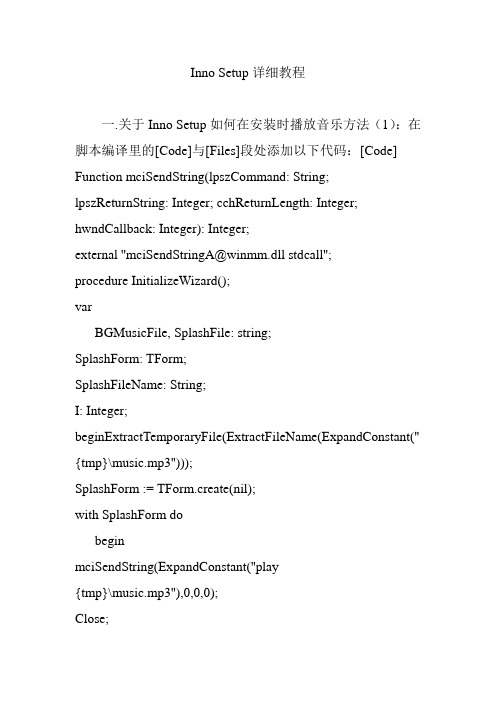
Inno Setup详细教程一.关于Inno Setup如何在安装时播放音乐方法(1):在脚本编译里的[Code]与[Files]段处添加以下代码:[Code] Function mciSendString(lpszCommand: String; lpszReturnString: Integer; cchReturnLength: Integer; hwndCallback: Integer): Integer;external ''mciSendStringA@winmm.dll stdcall'';procedure InitializeWizard();varBGMusicFile, SplashFile: string;SplashForm: TForm;SplashFileName: String;I: Integer;beginExtractTemporaryFile(ExtractFileName(ExpandConstant('' {tmp}\music.mp3'')));SplashForm := TForm.create(nil);with SplashForm dobeginmciSendString(ExpandConstant(''play{tmp}\music.mp3''),0,0,0);Close;Free;end;end;[Files]Source: "C:\music.mp3"; Flags: dontcopy或者Source:"C:\mymusic.mp3"; DestDir: "{tmp}"; Flags: dontcopy代码说明:[Code]中蓝色代码{tmp}与\music.mp3的意思是播放inno setup安装时创建的临时文件夹内的music.mp3音乐文件![Files]中C:\music.mp3是你音乐源文件的地址,填自己的音频名称与音频格式。

inno setup的使用
Inno Setup是一款免费的安装程序制作工具,它可以帮助开发者快速创建安装程序,方便用户安装软件。
本文将介绍Inno Setup的使用方法。
我们需要下载Inno Setup并安装。
安装完成后,打开Inno Setup 并创建一个新的安装程序项目。
在项目设置中,我们可以设置安装程序的名称、版本号、安装目录等信息。
接下来,我们需要添加文件到安装程序中。
在文件夹视图中,选择需要添加的文件或文件夹,然后将它们拖放到Inno Setup的文件列表中。
我们可以设置文件的安装位置、是否需要覆盖已存在的文件等选项。
除了文件,我们还可以添加注册表项、快捷方式、环境变量等到安装程序中。
这些选项可以在Inno Setup的“任务”视图中进行设置。
在完成安装程序的设置后,我们可以进行编译并生成安装程序。
在编译过程中,Inno Setup会自动创建一个安装程序的脚本文件,我们可以在脚本文件中进行更加详细的设置。
生成的安装程序可以在Windows系统上运行,并按照我们设置的方式进行安装。
用户可以选择安装位置、创建快捷方式等选项。
总的来说,Inno Setup是一款非常方便易用的安装程序制作工具。
它可以帮助开发者快速创建安装程序,方便用户安装软件。
如果您需要制作安装程序,不妨试试Inno Setup。
Innosetup打包安装程序教程Inno Setup 是一个免费的安装程序制作软件,它可以帮助开发者将自己创建的软件打包成一个安装程序,方便用户进行安装。
它具有易于使用,功能强大的特点,本文将介绍如何使用 Inno Setup 进行打包安装程序。
第一步:安装 Inno Setup第二步:新建安装项目打开 Inno Setup 后,点击菜单栏的“File”,然后选择“New”创建一个新的安装项目。
在弹出的对话框中,填写项目名称和保存路径,并点击“Save”按钮保存设置。
第三步:配置安装脚本在脚本中,你可以定义安装程序的名称、版本号、安装目录等信息。
你还可以添加需要安装的文件、创建程序快捷方式、创建注册表键等操作。
以下是一个简单的示例脚本:```pascal[Setup]AppName=MyAppAppVerName=MyApp 1.0DefaultDirName={pf}\MyApp[Files]Source: "MyApp.exe"; DestDir: "{app}"; Flags: ignoreversion [Icons]Name: "{group}\MyApp"; Filename: "{app}\MyApp.exe"```上述脚本中,[Setup] 部分定义了应用程序的名称、版本号和安装目录。
[Files] 部分指定需要安装的文件和目标目录。
[Icons] 部分创建了一个程序快捷方式。
你可以根据自己的需求修改脚本中的内容。
当你完成配置后,保存脚本文件。
第四步:编译安装程序编译完成后,你可以在保存路径中找到生成的安装程序。
你可以将它复制到其他计算机上运行,即可开始安装你的软件。
第五步:自定义安装界面(可选)除了基本配置之外,Inno Setup 还可以让你自定义安装界面。
你可以添加图片、自定义皮肤、自定义按钮等,以使安装程序更加美观和易于使用。
inno setup用法Inno Setup用法详解:一步一步回答Inno Setup是一款用于创建Windows安装程序的免费开源软件。
它提供了一个简单而强大的界面和脚本语言,并支持多种功能,如文件复制、注册表设置、创建快捷方式等。
本文将一步一步详细介绍如何使用Inno Setup来创建一个自定义的Windows安装程序。
第一步:下载和安装Inno Setup首先,我们需要下载最新版本的Inno Setup安装程序。
在浏览器中搜索"Inno Setup",找到官方网站并下载最新版本。
下载完成后,运行安装程序,并按照提示完成安装。
第二步:准备所需文件在开始创建安装程序之前,我们需要准备一些必要的文件。
这些文件包括被安装的应用程序的可执行文件、所需的库文件、所需的资源文件等。
将这些文件放在一个文件夹中,以便后续使用。
第三步:创建Inno Setup脚本现在,打开Inno Setup并创建一个新的脚本文件。
脚本文件是一个文本文件,其中包含了描述安装程序的各种设置和操作的指令。
在脚本文件中,我们可以定义安装程序的标题、版本号、默认安装目录等。
首先,我们需要定义一些基本设置。
在脚本文件的第一部分,添加以下代码:[Setup]AppName=MyAppAppVersion=1.0DefaultDirName={pf}\MyApp这些代码将设置安装程序的标题为"MyApp",版本号为1.0,并将默认安装目录设置为"{pf}\MyApp",其中"{pf}"表示Program Files文件夹。
接下来,我们可以定义一些其他设置,比如是否允许用户选择安装目录、是否创建桌面快捷方式等。
例如:[Setup]...DisableDirPage=noCreateDesktopShortcut=yes这些代码将允许用户选择安装目录,并在桌面上创建一个快捷方式。
InnoSetupCompiler中⽂使⽤教程⼀、概要该⽂章主要解决,Inno Setup Compiler⼯具的使⽤问题。
如有什么建议欢迎提出,本⼈及时修改。
【如有任何疑惑可以加Q群:580749909】⼆、步骤 (3)中⽂安装配置⽂件 (4)该⼯具出现不能加载⽂件夹的情况。
附上解决⽅案基础步骤在⽹上可以搜索到,所以我就不做重复的⼯作了。
所以只是在前⽂档的基础上做了⼀些改进,⼤概就是本篇⽂章的意义所在。
我在这⾥做了⼀些改进,⾃⼰添加⼀个Chinese.isl。
写好之后添加到Inno Setup 5\Languages⽬录下。
界⾯中就多了⼀个Chinese选项。
⽂件内容怎么写?(⽂件内容也是来⾃⽹络,如果懒的写这个⽂件可以加Q群580749909,共享⽂件⾥有)代码如下:脚本代码【1】add file,选中解决⽅案bin⽬录下所有单个⽂件。
【2】add folder,这个就是添加⽂件夹的,但是但是但是添加了之后安装了完成查看了⼀下安装⽬录发现并不能出现⽂件夹,路径⾥少了⽂件夹名称导致路径不对程序⽆法运⾏。
所以还是要从代码⾥找问题。
add folder 只会给你⽣成【Source: "E:\YourPath\RunFolder\yourfloder1\*"; DestDir: "{app}"; Flags: ignoreversion recursesubdirs createallsubdirs】然⽽纵观整篇“编译⽂件.iss”代码,它只管给你copy⽂件过来,并没有给你创建你需要添加的那个⽂件夹。
所以它默认给你把所有⽂件都⽣成在了同级⽬录下了。
眉⽑胡⼦⼀把抓就⾮常难受。
这时候我们需要⼿动去修改iss⽂件添加创建⽂件夹的代码语法如下:注意:创建⽂件夹的语句要放在最上⾯执⾏,先有⽂件夹再copy⽂件到创建好的⽬录下。
[dirs]Name:"{app}\yourfloder1"Name:"{app}\yourfloder2"Name:"{app}\yourfloder3"这样⽣成了之后确实帮你创建了⽂件,但是⽂件还是挤在同级⽬录下,为什么?因为我们没有【Sourse】的路径这时候应该这样修改在注意: ‘*’号是代表改⽂件夹下所有⽂件。
Inno setup 简单打包教程Inno setup,使用方法如下。
(1)将编写好的程序生成Release版本,打开Inno setup 5小软件,弹出如下界面:点击菜单栏“文件”——“新建”,出现如下界面点击下一步,出现如下界面这里要填写程序的名字,如“My App”,用用版本“1.00”,应用程序的发布者“ My Company”,及应用程序的网站“XXXXX”,后两者可以不写。
点击下一步出现如下界面来这里基本不用更改,点击下一步,出现如下界面这里首先要选择应用程序的这性文件,也就是XXXX.exe文件,点击右侧的浏览找到你的执行文件即可。
下边的“允许用户在安装完成后启动应用程序”,勾选前面的对勾,即可,若禁止安装完成后就运行程序,可不选择此项。
下边的“其他应用程序文件”比较重要,一般包含程序用到的一些DLL文件,配置文件(.ini文件),特殊的AxtiveX(.ocx)控件及Readme 文件等,点击下一步,出现如下界面这里需要哪些功能,在前边打上对勾即可,点击下一步出现如下界面这里可以选择许可文件,安装前的文件(如Readme文件等),安装后显示信息等,点击下一步,出现如下界面,在此可选择语言,当然是“简体中文”,点击下一步,出现如下界面,在这里选择编译文件的输出文件夹,输出地文件名等,还可以加载自定义的安装程序图标,填写完成后,点击下一步,出现如下界面点击下一步,点击完成,进入Inno Setup的编译器,如下图,点击是,出现如下界面点击是,出现如下界面选择编译文本(.iss文件)的输出文件夹,之后便可见变得代码,如下; 脚本由Inno Setup 脚本向导生成!; 有关创建Inno Setup 脚本文件的详细资料请查阅帮助文档!#define MyAppName "3G NVS Viewer"#define MyAppVersion "1.00"#define MyAppExeName "LAUMp4Test.exe"[Setup]; 注: AppId的值为单独标识该应用程序。
大家下载过很多软件,有的是直接打包的绿色版,无需安装。
这类程序都比较小或者无需往注册表中写信息,大家都喜欢用,不过大多数软件都需要安装,在安装的过程执行程序所需要的活动,
以及一些简单的向导操作。
今天教大家自己自作安装程序,无需懂编程就能制作一个像模像样的安装程序,不多说了先睹为快!
事例图片:
注:其他安装过程的图片就不贴了,是不是很酷。
本文以制作FastCopy安装包为例。
学习新知
Inno Setup 是一款免费的安装制作工具,简洁而强大,支持pascal 脚本,既有适合新手的脚本向导,也有适合高手的的脚本编辑器。
一般用Inno Setup制作安装程序的流程是:操作向导→修改代码。
通过向导的方式是为了简便操作,可以省去编写大量代码实现,最后修改代码是为了使安装程序更具有人性化、实用性和强大操作。
操作流程
一、利用向导生成代码
Step1 运行INNO setup主程序Compil32.exe,启动“脚本向导”,“下一步”。
注意不要选择“创建一个新的空脚本文件”。
Step2 根据向导,添加软件版本信息,第一行为程序名称,第二行为含有版本号的程序名称:
Step3 设置程序目录,即安装路径,应用程序默认目录是Program Files(在INNO脚本中表示为{pf}),可
根据需要选择目录,如字体则安装在系统盘“Windows”目录下的“Fonts”文件夹中。
安装目录选择“自定义”,然后输入“\Program Files”为默认的(注意在目录名称前加“\”)
Step4 设置应用程序文件,包括主程序文件及相关文件,INNO脚本向导中的INNO安装程序目录下“\FastCopy.exe”文件,通过“浏览”选择目标安装包的主程序,如这里的
“FastCopy.exe”;紧接着添加其他相关程序,可以通过“添加目录”来操作,注意要包含子目录文件。
Step5 设置菜单名称及图标,默认使用程序名称作为开始菜单文件夹名称,当然可以根据需要修改。
如果允许用户在执行安装过程中改变文件夹名称,可钩选相应选项;其他主可执行文件图标,默认是选中“允许用户创建桌面快捷方式”,如果不允许,可取消选择。
Step6 设置应用程序文档,即信息文件,包括许可文件等,根据个人习惯添加,本人习惯只有添加一个许可文件,即“汉化说明.txt”文档。
Step7 设置安装程序语言,即安装包的界面语言,INNO汉化版的默认语言为简体中文。
如果要制作多语言的安装程序,可以钩选相应语言
Step8 编辑器设置,包括安装包的输出目录、安装包名称、安装包图标等,如图所示:
Step9 完成脚本向导,“完成”后提示是否编译脚本,确定。
修改代码
1、修改安装程序左侧图像(图片大小为164x314px),在INNO脚本的[Setup]节下添加如下代码WizardImageFile=Image Path (图像路径,推荐使用BMP位图)
2、修改安装程序头部图像(图像大小为55x55px),在INNO脚本的[Setup] 节下添加如下代码WizardSmallImageFile=Image Path (图像路径,推荐使用BMP位图)
3、修改安装程序底部虚线标签
在INNO脚本中添加[Messages]节,在[Messages]节下添加如下代码
BeveledLabel=Caption (标题内容,为了美观最好在标签前添加一个空格,如空格+浩博技盟(蓝点制作))效果看上图方框圈起的部位。
4、修改安装程序欢迎内容
用记事本打开Inno Setup安装目录中的“Default.isl”文件,按Ctrl+F组合键查找“WelcomeLabel2”关键字,然后替换“WelcomeLabel2=”后面的内容为
WelcomeLabel2=正在准备安装[name/ver]...%n%n推荐您在继续安装前关闭所有其它应用程序。
%n%n安装制作:蓝点%n%n电子邮件:xiaoqiu-330@%n%n
注:可根据自己的要求更改相关文字,代码不要乱改。
5、修改安装完成后的程序的动作
在INNO脚本的[Run]下修改以下代码
Filename: {app}\FastCopy.exe; Description: 立即运行; Flags: nowait postinstall shellexec;
Filename: {app}\Readme.txt; Description: 查看说明; Flags: nowait postinstall shellexec
效果如图
注:其中FastCopy.exe为运行的程序名,可以根据运行的文件进行更改,立即运行为显示的标题名称,可以自行修改
如需使安装程序实现修改注册便等一些动作,请查阅相关文章,本文不作介绍!。